ライブラリ(本棚)画面での操作
-
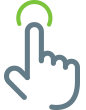 タップ
タップ開きたいコンテンツをタップすると閲覧画面に切り替わります。フォルダ作成時にグレー領域をタップすると元のライブラリ画面に戻ります。
-
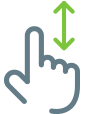 上下スワイプ(フリック)
上下スワイプ(フリック)上下スワイプでライブラリの書棚(もしくはリスト)を動かしてコンテンツを探すことができます。
-
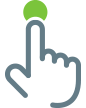 画面長押し
画面長押しライブラリのコンテンツを長押しするとコンテンツの移動や削除がおこなえます。また、ドラッグして他のコンテンツ上に重ねるとフォルダを作成することができます。
フォルダについては操作ガイド>ライブラリの機能をご覧ください。
閲覧画面での操作
-
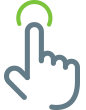 タップ
タップ閲覧画面をタップすると上下にメニューバーが表示されます。
-
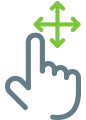 上下左右スワイプ(フリック)
上下左右スワイプ(フリック)左右スワイプ(設定によっては上下左右)でページを進む戻ることができます。
上下スワイプでの移動については操作ガイド>設定をご覧ください。 -
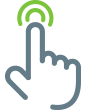 ダブルタップ
ダブルタップダブルタップすると紙面が拡大されます。もう一度ダブルタップすると元の表示サイズに戻ります
-
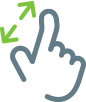 ピンチアウト・ピンチイン
ピンチアウト・ピンチイン画面をピンチアウト・インすると紙面の拡大縮小ができます。
-
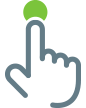 画面長押し
画面長押し画面を長押しするとツール機能が呼び出せます。
ツール機能については操作ガイド>ツール機能をご覧ください。 -
 ライブラリアイコンをタップ
ライブラリアイコンをタップメニューバー左上のライブラリアイコンをタップするとライブラリ画面に戻ります。